【Flutter 实战】动画核心

老孟导读:动画系统是任何一个UI框架的核心功能,也是开发者学习一个UI框架的重中之重,同时也是比较难掌握的一部分,下面我们就一层一层的揭开 Flutter 动画的面纱。
任何程序的动画原理都是一样的,即:视觉暂留,视觉暂留又叫视觉暂停,人眼在观察景物时,光信号传入大脑神经,需经过一段短暂的时间,光的作用结束后,视觉形象并不立即消失,这种残留的视觉称“后像”,视觉的这一现象则被称为“视觉暂留”。
人眼能保留0.1-0.4秒左右的图像,所以在 1 秒内看到连续的25张图像,人就会感到画面流畅,而 1 秒内看到连续的多少张图像称为 帧率,即 FPS,理论上 达到 24 FPS 画面比较流畅,而Flutter,理论上可以达到 60 FPS。
AnimationController
介绍完了动画系统的基本原理,实现一个蓝色盒子大小从 100 变为 200动画效果:
class AnimationBaseDemo extends StatefulWidget {@override_AnimationBaseDemoState createState() => _AnimationBaseDemoState();}class _AnimationBaseDemoState extends State<AnimationBaseDemo> {double _size = 100;@overrideWidget build(BuildContext context) {return Center(child: GestureDetector(onTap: () {setState(() {_size = 200;});},child: Container(height: _size,width: _size,color: Colors.blue,alignment: Alignment.center,child: Text('点我变大',style: TextStyle(color: Colors.white,fontSize: 18),),),),);}}
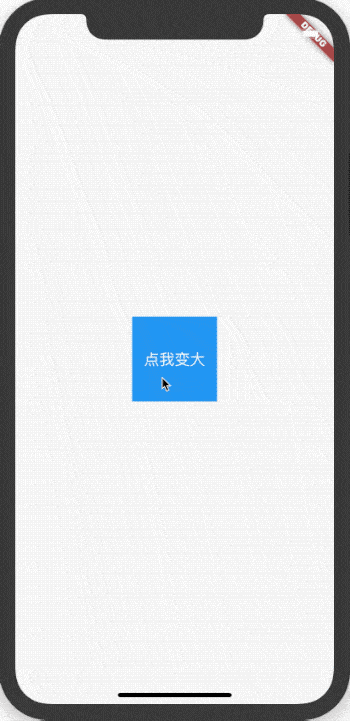
虽然变大了,但并没有动画效果,而是直接变大的,想要使其一点点放大需要引入 AnimationController,它是动画控制器,控制动画的启动、停止,还可以获取动画的运行状态,AnimationController 通常在 initState 方法中初始化:
class _AnimationBaseDemoState extends State<AnimationBaseDemo> with SingleTickerProviderStateMixin{double _size = 100;AnimationController _controller;@overridevoid initState() {super.initState();_controller = AnimationController(vsync: this,duration: Duration(milliseconds: 500));}...}
这里有两个参数需要设置:
- vsync:当创建 AnimationController 时,需要传递一个
vsync参数,存在vsync时会防止屏幕外动画消耗不必要的资源,单个 AnimationController 的时候使用 SingleTickerProviderStateMixin,多个 AnimationController 使用 TickerProviderStateMixin。 - duration:表示动画执行的时间。
修改如下:
class _AnimationBaseDemoState extends State<AnimationBaseDemo> with SingleTickerProviderStateMixin{double _size = 100;AnimationController _controller;@overridevoid initState() {super.initState();_controller = AnimationController(vsync: this,duration: Duration(milliseconds: 500));}@overrideWidget build(BuildContext context) {return Center(child: GestureDetector(onTap: () {_controller.forward();},child: Container(height: _size,width: _size,color: Colors.blue,alignment: Alignment.center,child: Text('点我变大',style: TextStyle(color: Colors.white,fontSize: 18),),),),);}@overridevoid dispose() {super.dispose();_controller.dispose();}}
点击蓝色盒子的时候不再直接更改大小,而是执行动画_controller.forward()。
另外在State dispose 生命周期中释放 AnimationController。
此时点击蓝色盒子发现并不会变大,StatefulWidget 组件改变外观需要调用 setState,因此给 AnimationController 添加监听:
_controller = AnimationController(vsync: this,duration: Duration(milliseconds: 500))..addListener(() {setState(() {_size = 100+100*_controller.value;});});
每一帧都会回调addListener ,在此回调中设置蓝色盒子大小,蓝色的大小是由 100 变到 200,而 AnimationController 的值默认是 0 到 1,所以蓝色大小等于 _size = 100+100*_controller.value,运行效果:
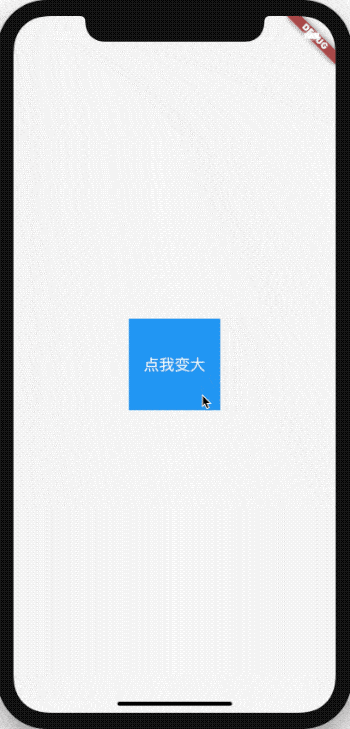
这就是 Flutter 中最简单动画的实现方式,其中最重要的就是 AnimationController,_controller.value 是当前动画的值,默认从 0 到 1。也可以通过参数形式设置最大值和最小值:
_controller = AnimationController(vsync: this,duration: Duration(milliseconds: 500),lowerBound: 100,upperBound: 200)..addListener(() {setState(() {_size = _controller.value;});})
此时 _controller.value 的值就是从 100变化到 200。
除了使用 addListener 监听每一帧,还可以监听动画状态的变化:
_controller = AnimationController(vsync: this,duration: Duration(milliseconds: 500),lowerBound: 100,upperBound: 200)..addStatusListener((status) {print('status:$status');})
动画的状态分为四种:
- dismissed:动画停止在开始处。
- forward:动画正在从开始处运行到结束处(正向运行)。
- reverse:动画正在从结束处运行到开始处(反向运行)。
- completed:动画停止在结束处。
再来看下动画的控制方法:
- forward:正向执行动画。
- reverse:反向执行动画。
- repeat:反复执行动画。
- reset:重置动画。
forward 和 reverse 方法中都有 from 参数,这个参数的意义是一样的,表示动画从此值开始执行,而不再是从lowerBound 到 upperBound。比如上面的例子中 from 参数设置 150,那么执行动画时,蓝色盒子瞬间变为 150,然后再慢慢变大到200。
让蓝色盒子大小从 100 到 200,然后再变到 100,再到 200,如此反复:
_controller = AnimationController(vsync: this,duration: Duration(milliseconds: 500),lowerBound: 100,upperBound: 200)..addStatusListener((AnimationStatus status) {if(status == AnimationStatus.completed){_controller.reverse();}else if(status == AnimationStatus.dismissed){_controller.forward();}})..addListener(() {setState(() {_size = _controller.value;});});
只需监听动画状态变化,在动画结束后再正向/反向再次执行动画。
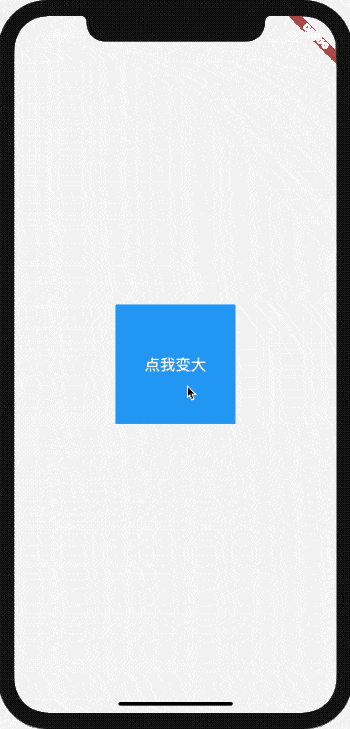
虽然上面讲了很多,但只有一个重点 AnimationController。
AnimationController 设置的最小/大值类型是 double,如果动画的变化是颜色要如何处理?
AnimationController 在执行动画期间返回的值是 0 到 1,颜色从蓝色变为红色方法如下:
_controller =AnimationController(vsync: this, duration: Duration(milliseconds: 500))..addListener(() {setState(() {_color = Color.lerp(_startColor, _endColor, _controller.value);});});
重点是 Color.lerp 方法,此方法是在两种颜色之间线性插值。
完整代码如下:
class TweenDemo extends StatefulWidget {@override_TweenDemoState createState() => _TweenDemoState();}class _TweenDemoState extends State<TweenDemo>with SingleTickerProviderStateMixin {AnimationController _controller;Color _startColor = Colors.blue;Color _endColor = Colors.red;Color _color = Colors.blue;@overridevoid initState() {super.initState();_controller =AnimationController(vsync: this, duration: Duration(milliseconds: 500))..addListener(() {setState(() {_color = Color.lerp(_startColor, _endColor, _controller.value);});});}@overrideWidget build(BuildContext context) {return Center(child: GestureDetector(onTap: () {_controller.forward();},child: Container(height: 100,width: 100,color: _color,alignment: Alignment.center,child: Text('点我变色',style: TextStyle(color: Colors.white, fontSize: 18),),),),);}@overridevoid dispose() {super.dispose();_controller.dispose();}}

Flutter 中把这种从 0 -> 1 转换为 蓝色 -> 红色 行为称之为 Tween(映射)。
使用 Tween 完成动画 蓝色 -> 红色:
class _TweenDemoState extends State<TweenDemo>with SingleTickerProviderStateMixin {AnimationController _controller;Animation<Color> _animation;@overridevoid initState() {super.initState();_controller =AnimationController(vsync: this, duration: Duration(milliseconds: 500))..addListener(() {setState(() {});});_animation =ColorTween(begin: Colors.blue, end: Colors.red).animate(_controller);}@overrideWidget build(BuildContext context) {return Center(child: GestureDetector(onTap: () {_controller.forward();},child: Container(height: 100,width: 100,color: _animation.value,alignment: Alignment.center,child: Text('点我变色',style: TextStyle(color: Colors.white, fontSize: 18),),),),);}@overridevoid dispose() {super.dispose();_controller.dispose();}}
效果和上面是一样的。
Tween 仅仅是映射,动画的控制依然由 AnimationController 控制,因此需要 Tween.animate(_controller) 将控制器传递给Tween。
系统提供了大量的 Tween:
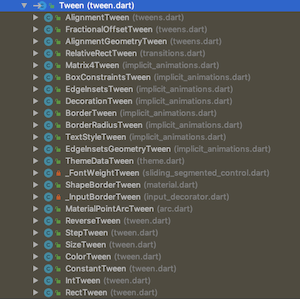
基本上常用的属性都包含了其对应的 Tween,看一下 ColorTween 的源代码实现:
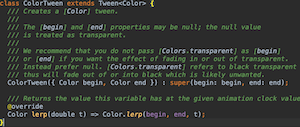
本质上也是使用 Color.lerp 实现的。
Curve
动画中还有一个重要的概念就是 Curve,即动画执行曲线。Curve 的作用和 Android 中的 Interpolator(差值器)是一样的,负责控制动画变化的速率,通俗地讲就是使动画的效果能够以匀速、加速、减速、抛物线等各种速率变化。
蓝色盒子大小 100 变大到 200,动画曲线设置为 bounceIn(弹簧效果) :
class CurveDemo extends StatefulWidget {@override_CurveDemoState createState() => _CurveDemoState();}class _CurveDemoState extends State<CurveDemo>with SingleTickerProviderStateMixin {AnimationController _controller;Animation _animation;@overridevoid initState() {super.initState();_controller =AnimationController(vsync: this, duration: Duration(milliseconds: 1000))..addListener(() {setState(() {});});_animation = Tween(begin: 100.0, end: 200.0).chain(CurveTween(curve: Curves.bounceIn)).animate(_controller);}@overrideWidget build(BuildContext context) {return Center(child: GestureDetector(onTap: () {_controller.forward();},child: Container(height: _animation.value,width: _animation.value,color: Colors.blue,alignment: Alignment.center,child: Text('点我变大',style: TextStyle(color: Colors.white, fontSize: 18),),),),);}@overridevoid dispose() {super.dispose();_controller.dispose();}}
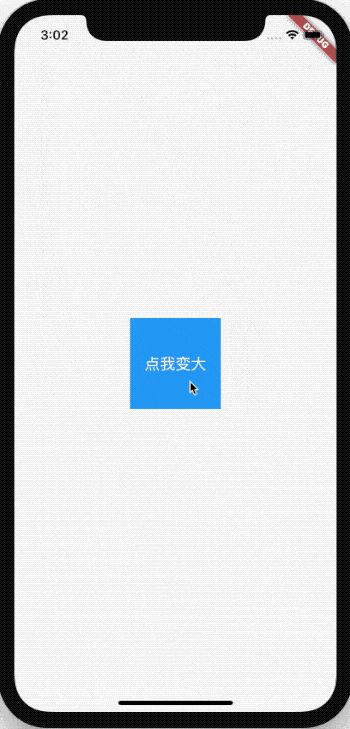
动画加上Curve 后,AnimationController 的最小/大值必须是 [0,1]之间,例如下面的写法就是错误的:
_controller =AnimationController(vsync: this, duration: Duration(milliseconds: 1000),lowerBound: 100.0,upperBound: 200.0)..addListener(() {setState(() {});});_animation = CurveTween(curve: Curves.bounceIn).animate(_controller);
抛出如下异常:
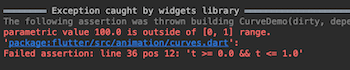
正确写法:
_controller =AnimationController(vsync: this, duration: Duration(milliseconds: 1000))..addListener(() {setState(() {});});_animation = Tween(begin: 100.0, end: 200.0).chain(CurveTween(curve: Curves.bounceIn)).animate(_controller);
系统已经提供了38种常用到动画曲线:
linear
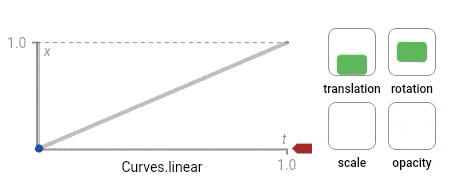
decelerate
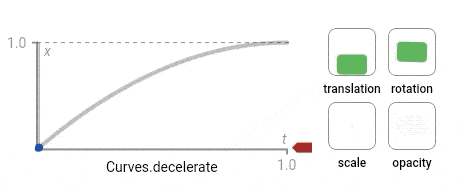
bounceIn

bounceOut
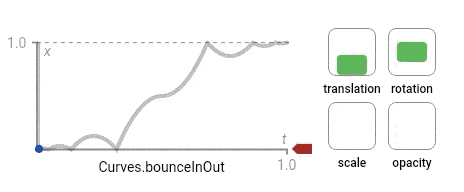
elasticIn
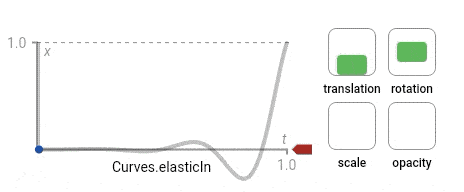
其余动画效果可以官方文档查看。
通常情况下,这些曲线能够满足 99.99% 的需求,很多时候设计也就是告诉你动画 先快后慢 或者 先慢后快,所以选个类似的就可以了,但有一些 特别 的设计非要一个系统没有的动画曲线,要怎么办?
那就自定义一个动画曲线
其实自定义一个动画曲线难点在 数学 上,怎么把数学公式用代码实现才是难点。
下面是一个 楼梯效果 的动画曲线:
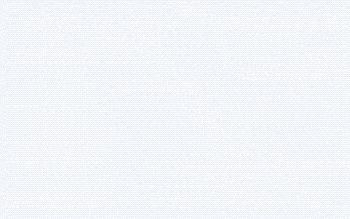
自定义动画曲线需要继承 Curve 重写 transformInternal 方法即可:
class _StairsCurve extends Curve {@overridedouble transformInternal(double t) {return t;}}
直接返回 t 其实就是线性动画,即 Curves.linear,实现楼梯效果动画代码如下:
class _StairsCurve extends Curve {//阶梯的数量final int num;double _perStairY;double _perStairX;_StairsCurve(this.num) {_perStairY = 1.0 / (num - 1);_perStairX = 1.0 / num;}@overridedouble transformInternal(double t) {return _perStairY * (t / _perStairX).floor();}}
修改开始处的案例,使用此曲线:
_animation = Tween(begin: 100.0, end: 200.0).chain(CurveTween(curve: _StairsCurve(5))).animate(_controller);
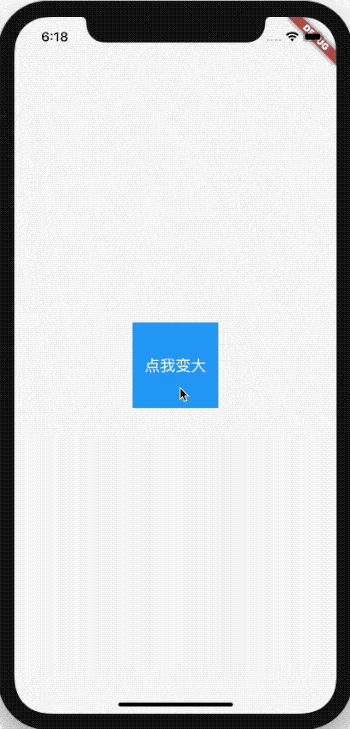
总结
动画系统的核心是 AnimationController,而且是不可或缺的,动画中必须有 AnimationController,而 Tween 和 Curve 则是对 AnimationController 的补充, Tween 实现了将 AnimationController [0,1]的值映射为其他类型的值,比如颜色、样式等,Curve 是 AnimationController 动画执行曲线,默认是线性运行。
将 AnimationController 、 Tween 、Curve 进行关联的方式:
AnimationController _controller;Animation _animation;@overridevoid initState() {super.initState();_controller =AnimationController(vsync: this, duration: Duration(milliseconds: 1000))..addListener(() {setState(() {});});_animation = Tween(begin: 100.0, end: 200.0).animate(_controller);}
或者:
_animation = _controller.drive(Tween(begin: 100.0, end: 200.0));
加入 Curve :
_animation = Tween(begin: 100.0, end: 200.0).chain(CurveTween(curve: Curves.linear)).animate(_controller);
或者:
_animation = _controller.drive(CurveTween(curve: Curves.linear)).drive(Tween(begin: 100.0, end: 200.0));
只需要 Curve :
_animation = CurveTween(curve: Curves.linear).animate(_controller);
或者
_animation = _controller.drive(CurveTween(curve: Curves.linear));
一个 AnimationController 可以对应多个 Animation(Tween 或者 Curve),StatefulWidget 组件可以包含多个 AnimationController ,但 SingleTickerProviderStateMixin 需要修改为 TickerProviderStateMixin,改变颜色和大小,由两个 AnimationController 控制:
class MultiControllerDemo extends StatefulWidget {@override_MultiControllerDemoState createState() => _MultiControllerDemoState();}class _MultiControllerDemoState extends State<MultiControllerDemo>with TickerProviderStateMixin {AnimationController _sizeController;AnimationController _colorController;Animation<double> _sizeAnimation;Animation<Color> _colorAnimation;@overridevoid initState() {super.initState();_sizeController =AnimationController(vsync: this, duration: Duration(milliseconds: 2000))..addListener(() {setState(() {});});_sizeAnimation = _sizeController.drive(CurveTween(curve: Curves.linear)).drive(Tween(begin: 100.0, end: 200.0));_colorController =AnimationController(vsync: this, duration: Duration(milliseconds: 1000))..addListener(() {setState(() {});});_colorAnimation = _colorController.drive(CurveTween(curve: Curves.bounceIn)).drive(ColorTween(begin: Colors.blue, end: Colors.red));}@overrideWidget build(BuildContext context) {return Center(child: GestureDetector(onTap: () {_sizeController.forward();_colorController.forward();},child: Container(height: _sizeAnimation.value,width: _sizeAnimation.value,color: _colorAnimation.value,alignment: Alignment.center,child: Text('点我变化',style: TextStyle(color: Colors.white, fontSize: 18),),),),);}@overridevoid dispose() {super.dispose();_sizeController.dispose();_colorController.dispose();}}

AnimationController 、Tween 、Curve 是整个动画的基础,Flutter 系统封装了大量了动画组件,但这些组件也是基于此封装的,因为深入了解这三部分比学习使用动画组件更重要,再次对这3个进行总结:
- AnimationController:动画控制器,控制动画的播放、停止等。继承自Animation< double >,是一个特殊的Animation对象,默认情况下它会线性的生成一个0.0到1.0的值,类型只能是 double 类型,不设置动画曲线的情况下,可以设置输出的最小值和最大值。
- Curve:动画曲线,作用和Android中的Interpolator(差值器)类似,负责控制动画变化的速率,通俗地讲就是使动画的效果能够以匀速、加速、减速、抛物线等各种速率变化。
- Tween:将 AnimationController 生成的 [0,1]值映射成其他属性的值,比如颜色、样式等。
完成一个动画效果的过程如下:
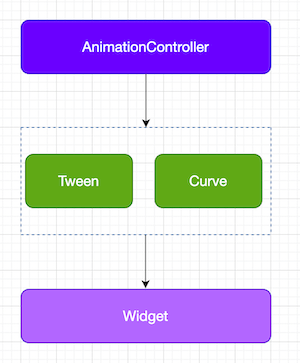
- 创建 AnimationController 。
- 如果需要 Tween 或者 Curve,将 AnimationController 与其关联,Tween 和 Curve 并不是必须的,当然大部分情况都需要。
- 将动画值作用于组件,当没有Tween 和 Curve 时,动画值来源于AnimationController,如果有 Tween 和 Curve,动画值来源于 Tween 或者Curve 的 Animation。
如果你发现阅读完此篇文章还是感觉不会写动画,不要灰心,这是正常的,第一次想了解这些抽象的概念还是比较困难的,如果你有其他平台的相关经验,那会好很多,对于动画,想要掌握个人认为只有一个方法就是 多写。
后面会介绍动画组件基础使用、实现原理、高级动画以及自定义动画,把每一个动画组件的用法都亲自手写一遍(而不是复制黏贴),回过头来在看这篇文章,会有不一样的感觉。
交流
老孟Flutter博客地址(330个控件用法):http://laomengit.com
欢迎加入Flutter交流群(微信:laomengit)、关注公众号【老孟Flutter】:
 |  |



































还没有评论,来说两句吧...